
自作の名刺はお持ちですか?
様々なものがデジタル化している時代ですが、名刺はまだまだ利用する機会が多いビジネスツールです。
特に、フリーランスや主婦の方などのプチ起業の場合は自分で名刺を作成して用意する必要があります。
あるいはサラリーマンであっても会社の名刺とは別の名刺を持っていると思わぬところで役立つことがあります。
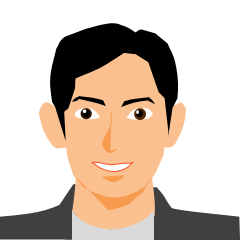
例えば、本業とは別に役者をやっている知人が、それ用の名刺を使って新たなお客様をゲットしたとことがあります。自己PRは大事ですね。
以前私がラクスルで作った名刺を例にしながら、名刺を自作する方法やメリット、作成する時のポイントや注意点をご紹介します。
ちなみに私はエクセルとワードで名刺を作っているので、イラレ(イラストレーター)やフォトショ(フォトショップ)などデザイン専用の編集ソフトを持っていないという方でも大丈夫です。
もっと言えばエクセルやワードすらなくても作れるサービスもあります(後述)。
- 自分もパソコンで簡単に名刺を自作したい
- なるべく安く名刺を作りたい
という方向けの内容です。
自作した名刺の例:画像
まずは私が以前作った名刺をご覧ください。
こちらは表面の写真です:

イタズラ防止の為、一部加工しています
次に裏面の写真です:

QRコード付き
詳しくは『名刺を自作する時のポイント、注意点』の項目で紹介しますが、こちらの名刺の場合は次の3つを心がけて作成しています。
- 名刺とサイトやSNSとの連動を考える
- ポップな印象にしつつ情報を詰め込み過ぎない
- 受け取った人が後から見ることを前提に作成する
1と2については人によってお仕事や行っていることが違い、賛否両論あると思うので参考にとどめてもらえばと思います。
では次に作成方法をご紹介します。
ラクスルで名刺を自作する具体的な方法、手順
ラクスルが価格も安くて早いので、こちらを例に解説していきます。
まずは注文するまでの流れです。
まず ラクスルのホームページ に進みます。
初めて利用する場合は右上にある『新規会員登録(無料)』で会員登録を済ませましょう。
エクセルやワードを使わず作成するならオンラインデザインを使う
先にお伝えしますが、「デザインとか苦手で考えられない」という方はサイトの左の欄のオンラインデザインという所にテンプレートがあるので、背景や背景色、図形、スタンプなどお好みのものを選ぶだけで、ある程度オリジナリティのある名刺ができちゃいます。
こちらを利用する場合はエクセルもワードも使いません。
エクセルやワードを使って作成する
一方、1から自作する場合は、次のような手順で進みます。
以下、100部で『受付日から3営業日後』を選択した最安値の場合:
- 左の欄から『名刺印刷』をクリック
- 名刺のサイズを選択:『通常サイズ』が安いです
- 用紙の種類を選択:『マット紙』が安いです
- 用紙の厚さを選択:『標準』が安いです
- 片面印刷か両面印刷かをカラー・モノクロと合わせて選択:『両面カラー』が安いです
- 確認して『カートに入れる』をクリック:ラクスルは基本 前払い制なのでよく確認しましょう
- データ入稿
条件によって金額は変わるので、実際の画面でサイズや紙の種類・大きさを選択して確認することをおすすめします。
続いて実際に名刺に載せるデータを作成する手順を解説していきます。
エクセルで名刺のデザインを作成する方法
まずは次の画像のようにエクセルで名刺の表と裏のデザインを作成します。
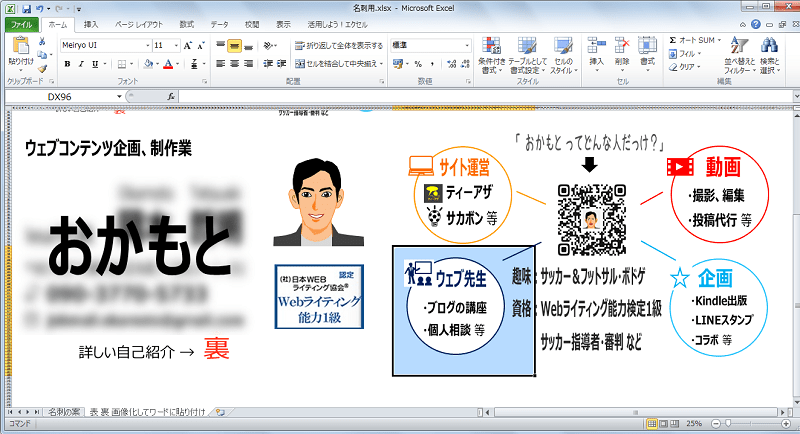
拡大するとこんな感じです:
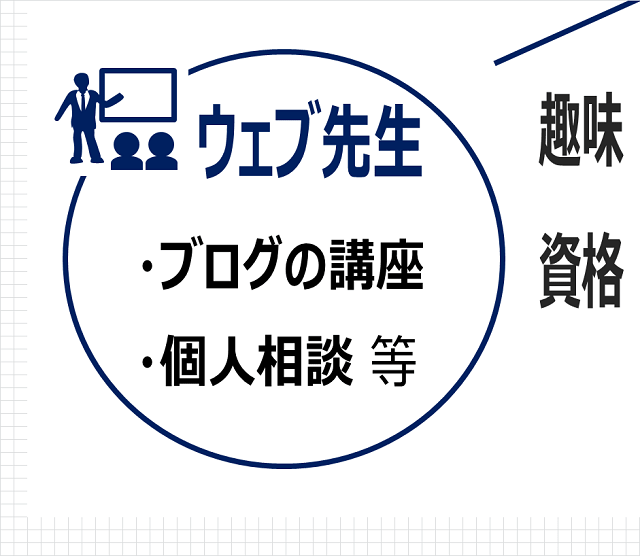
拡大した画面
マークや似顔絵のイラストもエクセルで図形を組み合わせて作っています。
普通名刺のサイズは横向きの場合、『横:91mm 縦:55mm』で、実寸だと345×209ピクセルになりますが、このままのサイズで作ると画像が荒れる恐れがあります。
なので今回はセルの大きさを縦横20ピクセルに調整してから 2520×1600ピクセル(126セル×80セル)で作成しました。
もし背景と名刺の表面がどちらも白色でわかりづらいためセルに枠線を付ける場合は、画像化する時に名刺に線が入らないよう消すのを忘れないようにしましょう。
デザインが完成したら左上にある『コピー』のボタンの横にある三角▼を押して『図としてコピー』を選択し、形式を『ビットマップ』にしてコピーします。
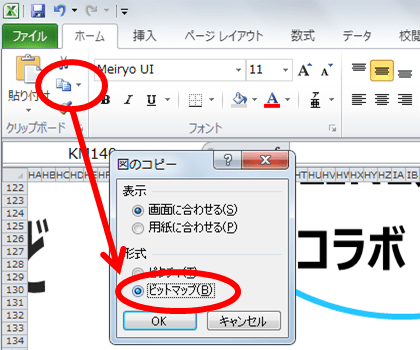
Excel2010の場合
これをWindowsに入っているアプリケーションの『ペイント』などに貼り付け、サイズを調整しjpgやpngなど形式を選んで保存すれば画像の完成です。
エクセルで作成した画像をワードのテンプレートに貼り付ける
次に、ラクスルのデータ入稿の所にあるワードのテンプレートに先ほどの画像を貼ります。
こんな感じです:
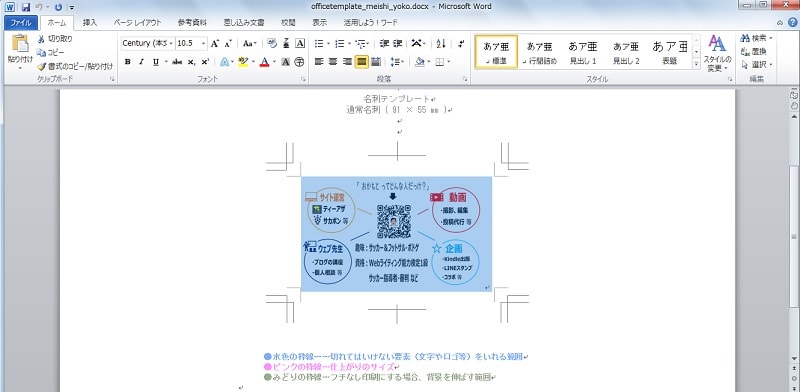
後はこれをPDFで保存を選べばOKです。
なお、画像の下の方に書いていますが、保存する時は補助線を消すのを忘れないようにしましょう。
画像ではすでに補助線を消しているので念の為拡大しておきます:

後はデータ入稿のページに作成したPDFをアップして名刺の出来上がりを確認し、問題なければ発注して終了です。
以上の方法で私が名刺を作った時は消費税と送料込みで705円(クレジットカード払い)でした。
![]() 簡単編集!画像素材は2000万点! ラクスルのオンラインデザイン
簡単編集!画像素材は2000万点! ラクスルのオンラインデザイン
補足:ラクスルでの支払い方法
ちなみにラスクルでの支払い方法は次の4通りです。
- 銀行振り込み
- コンビニ支払い(税抜5,000円以上お買い上げの場合のみ)
- クレジットカード決済
- 請求書払い(法人様向け)
名刺を自作するメリット・デメリット
続いて自作名刺のメリットとデメリットについてご紹介します。
名刺を自作することのメリット
やはり一番のメリットは好きな情報を名刺に載せられるということでしょう。
自作であればデザインや文言、掲載する情報を自由に選択できます。インパクト重視で紙の色や形を変えることもできますね。
こうした一般的な名刺との差別化により、相手の記憶により残りやすく効果的な名刺を作ることができます。
それと、変に凝っていてお洒落なデザインよりも手作り感が有る方が人間味が出るかもしれません。
これが社用の名刺のように定形的なものだと、デザインが他の社員と同一で役職や連絡先以外に変化はありませんよね。
そうした画一的なデザインは、一流企業などであれば話は別ですが、名刺交換をたくさん行う人にとっては見慣れているため印象に残りづらいです。
名刺を自作することのデメリット
デメリットとしてはイラストやデザインのスキルが必要なことと、完成までにある程度時間がかかることでしょうか。
テンプレートでは満足できず、かと言って『オリジナル名刺が欲しいけど自分では作成するスキルがない』という方は思い切って他の人に頼むのも手かもしれませんね。
名刺を自作する時のポイント、注意点
名刺を自作するに当たり、まず確認したいのが名刺の役割です。
例えば名刺交換には次のような意味や効果があると思います。
- 自己紹介
- 会社や団体など、所属先の明示
- 自分の役職など何をしている人なのかの簡単な説明
こうした情報から相手の興味関心を引き、その後の仕事や取引などにつなぐのが名刺の役割でしょう。
ただし、『5000サイト、200億広告運用のプロが教える 儲かるホームページ9つの兵法』という本によると、名刺は数あるツールの中でも『集客力』『決定力』共に最も効果が薄いものとされています。
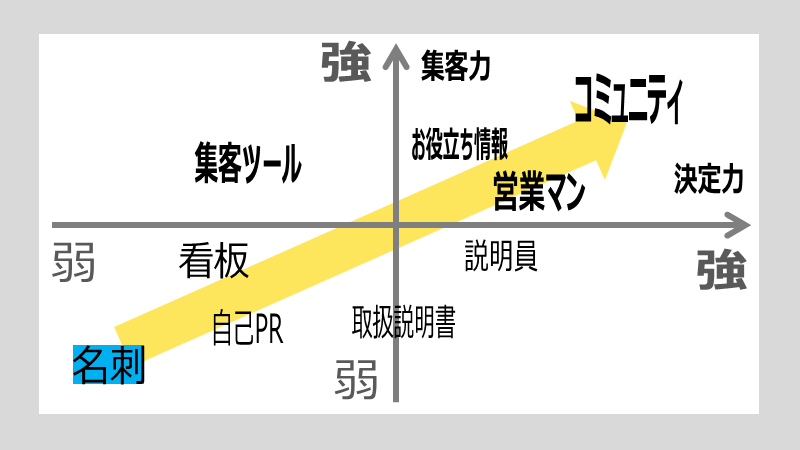
確かに、よほどの有名人やその業界で権威がある人の名刺でもなければ、名刺を渡しただけですぐ次の展開が起こるというようなことはなかなか無いでしょう。
そこで、少しでも効果を上げるために私は次のポイントを意識して名刺を自作しています。
- 名刺とサイトやSNSとの連動を考える
- ポップな印象にしつつ情報を詰め込み過ぎない
- 受け取った人が後から見ることを前提に作成
順番に説明しますね。
1.名刺とサイトやSNSとの連動を考える
各SNSで使用している似顔絵イラストを名刺にも使って印象づけます。
また、自分が使っているSNSやサイトへのリンクまとめページがあるので、そこへのQPコードを入れ、少しでもSNSでのつながりを増やせるようにしています。
プライベート用とビジネス用のアカウントを使い分けている人も増えていますね。
影響力の武器:好意の法則とは という記事でご紹介した『単純接触効果』というものがあり、人はより回数が多く接触する物事に愛着を感じやすくなります。
1度会って名刺を渡してそれで終わりではもったいないですよね。
2.ポップな印象にしつつ情報を詰め込み過ぎない
イラストやカラフルな色を使うことでお固いイメージが強い名刺で差別化を図ります。
載せる情報については極力シンプルにしつつ、その場の話題になりそうなワードを入れて会話での印象と相乗効果を図ります。
セミナーや講座などでも、話が上手い人はスライドのプロフィールに『趣味』などの項目を入れているのでそちらを参考にしています。
3.受け取った人が後から見ることを前提に作成
『交換した名刺を後からじっくり見る機会が少ない』という人、実は多いんじゃないでしょうか?
中には『ほとんど見ない』という人もいるでしょう。
『名刺交換なんて意味のない文化は早くなくなってほしい』という声は私の周りでもちらほら聞きますが、せっかく交換したのにもったいないですよね。
だったら少しでも後から見てもらえるように工夫した方が良いと思います。
もちろん、見てもらうためには名刺そのものよりも交換した時の会話や雰囲気が大切なのは言うまでもありません。
- この人と知り合うと面白そうだな
- 有益な話が聞けそうだな
そう思ってもらうための補助ツールとして名刺を活かしたいですね。
まとめ
専用のアプリやソフトなどのツールがなくても、あるいはハイセンスやお洒落な感覚を持ち合わせていなくても名刺が自作できる方法をご紹介しました。
実際にお会いする機会があれば是非お互いに作った名刺を交換しましょう!
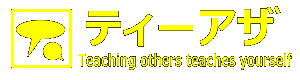


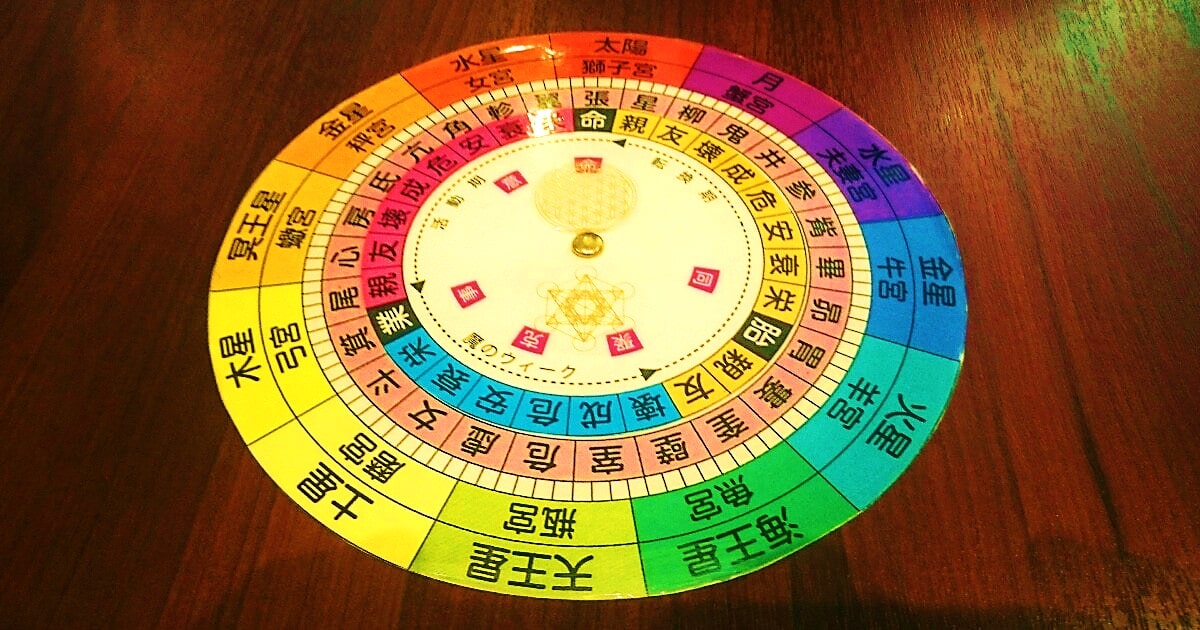
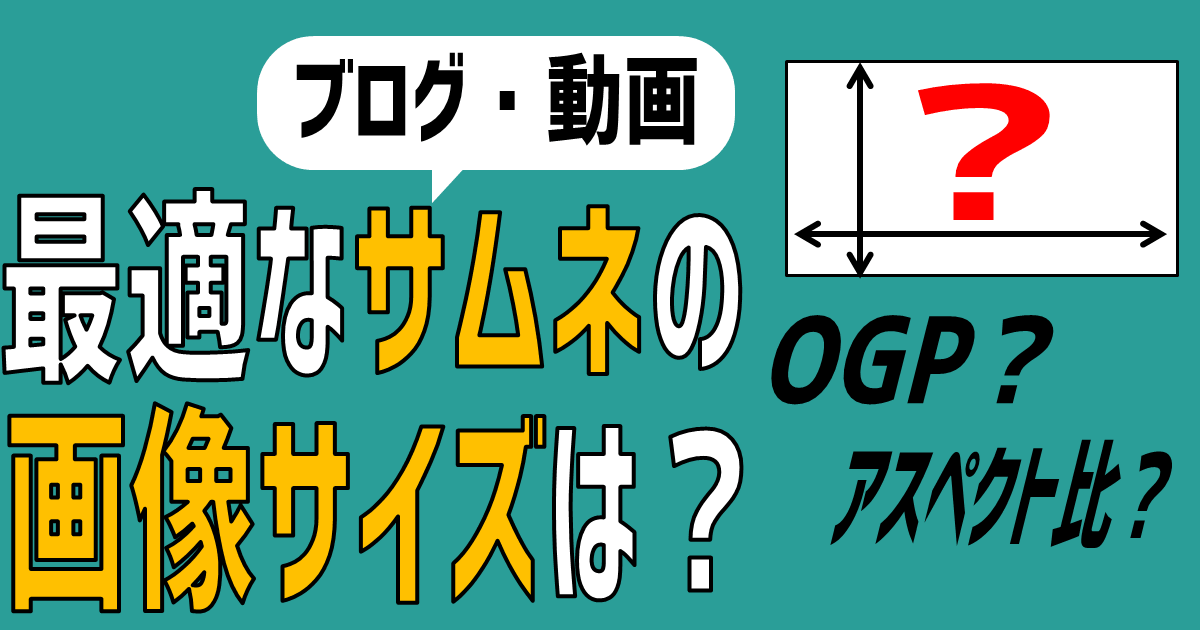
コメント